Jak odzyskać dostęp do dysku twardego, naprawić błąd uniemożliwiający otwarcie dysku twardego

W tym artykule pokażemy Ci, jak odzyskać dostęp do dysku twardego w przypadku awarii. Sprawdźmy!
Podczas pracy z Arkuszami Google będziesz mieć do czynienia z dziesiątkami kolumn danych. Jeśli popełnisz błąd w obsłudze danych, ponieważ kolumn jest zbyt wiele, zamroź nieużywane kolumny albo ukryj kolumny i wiersze, aby tabela Arkuszy Google była bardziej kompaktowa.
Zamrożone lub ukryte kolumny i wiersze nie będą już widoczne ani klikalne. Jeżeli zamrozimy wiersz nagłówka, łatwiej będzie także odczytać dokument. Ponadto zamrażanie kolumn ma wiele innych opcji, poza zamrażaniem pierwszego wiersza lub kolumny. Poniższy artykuł pokaże czytelnikom, jak zamrażać i ukrywać wiersze i kolumny w Arkuszach Google.
Samouczek wideo dotyczący zamrażania, ukrywania kolumn i wierszy w Arkuszach
1. Zamroź kolumny i wiersze w Arkuszach Google
Krok 1:
Kliknij wiersz lub kolumnę, którą chcesz zamrozić, następnie kliknij opcję Widok i wybierz opcję Zamroź .
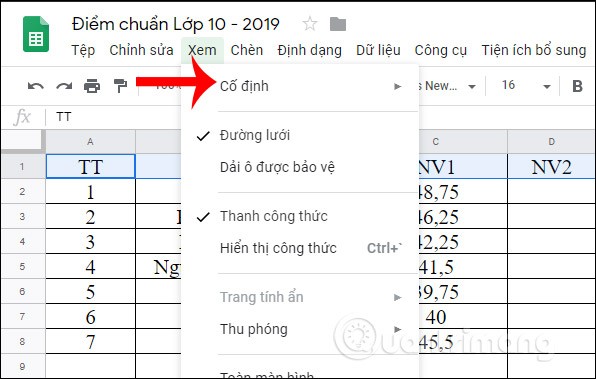
Teraz wyświetlane są dodatkowe opcje zamrażania kolumn i wierszy. Kliknięcie wiersza lub kolumny powoduje zamrożenie pierwszego wybranego wiersza lub kolumny. Jeśli naciśniesz 2, pierwsze 2 wiersze lub 2 kolumny zostaną zamrożone.
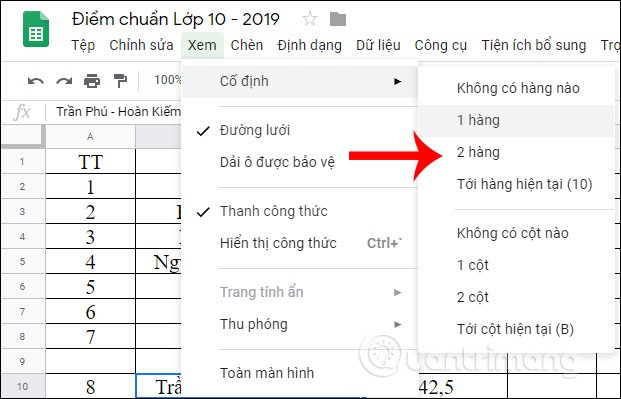
Krok 2:
Wybrany wiersz lub kolumna została zamrożona. Są one oznaczone szarą ramką , oddzielającą je od reszty obszaru, i nie można ich przesuwać, bez względu na to, w które miejsce przeciągniesz mysz.
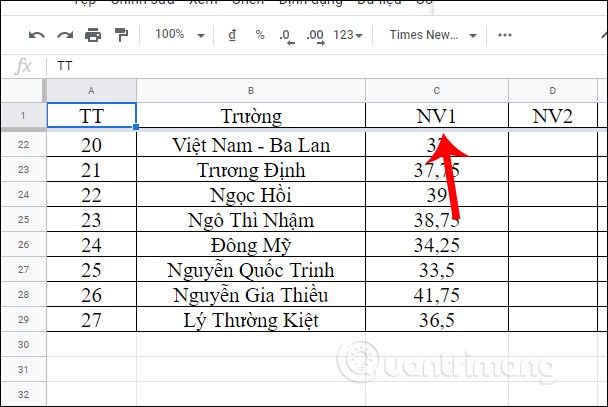
Jeśli użytkownik chce zamrozić cały wiersz lub kolumnę , najpierw musi kliknąć ostatnią komórkę w wierszu lub kolumnie, którą chce zamrozić. Arkusze Google wykonają obliczenia od pierwszego wiersza i kolumny liczb do dokładnej pozycji kliknięcia. Następnie kliknij Widok , wybierz Stały , a potem wybierz Do bieżącego wiersza/kolumny .
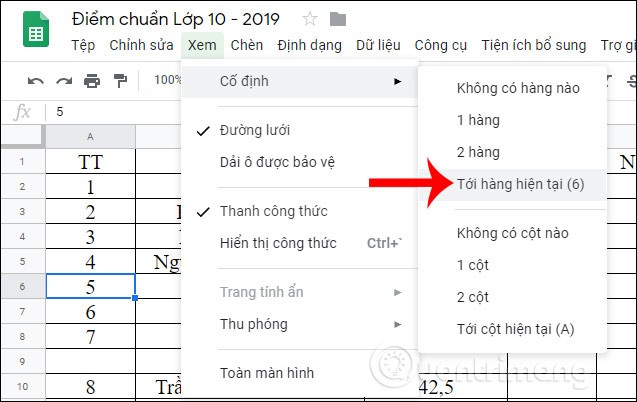
Na przykład, aby zamrozić od pierwszego do szóstego wiersza, kliknij komórkę 5. W tym momencie Arkusze Google obliczą, że należy zamrozić 6 wierszy.
Pierwsze 6 wierszy wyników jest stałych.
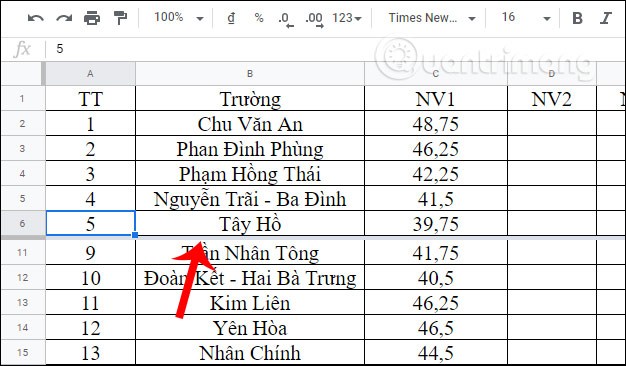
Krok 3:
Aby odblokować kolumnę lub wiersz , kliknij Widok, wybierz Zablokuj, a następnie wybierz Brak wierszy (kolumn) .
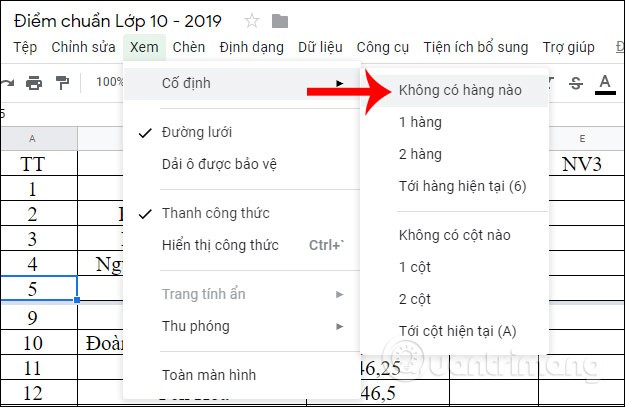
2. Ukryj kolumny i wiersze w Arkuszach Google
Krok 1:
Najpierw kliknij nagłówek kolumny u góry, następnie kliknij prawym przyciskiem myszy i wybierz Ukryj kolumnę .
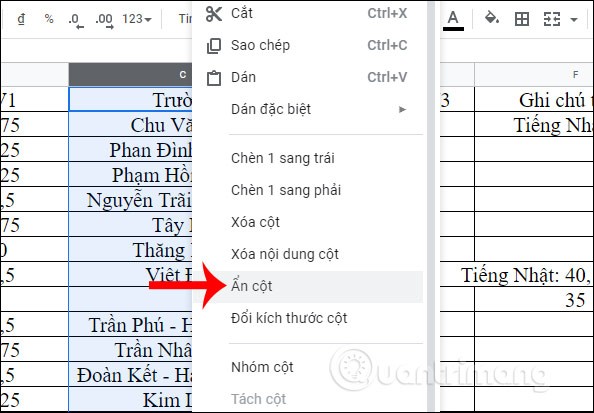
Wybrana kolumna jest teraz ukryta i symbolizowana dwiema strzałkami po obu stronach ukrytej kolumny. Jeśli klikniesz na ikonę strzałki , kolumna zostanie wyświetlona automatycznie .
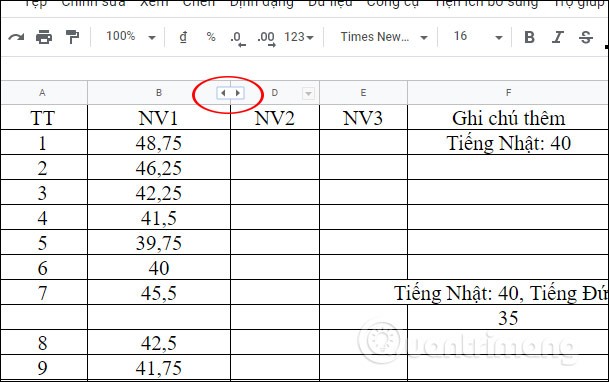
Krok 2:
Aby ukryć wiersze w Arkuszach Google, użytkownicy robią to samo, klikają pierwszą komórkę wiersza i wybierają opcję Ukryj wiersz .
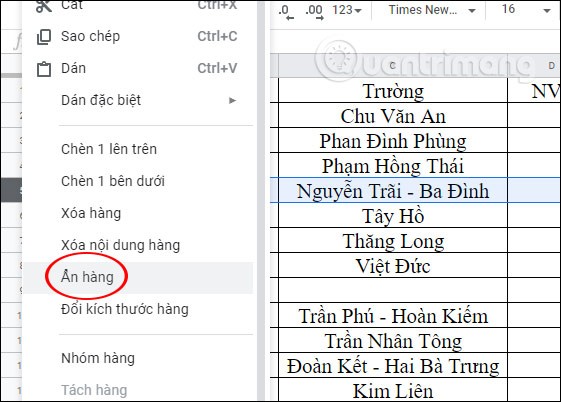
W rezultacie wiersz został ukryty i pojawiła się ikona strzałki informująca o tym fakcie. Aby ponownie wyświetlić wiersz, wystarczy kliknąć ikonę strzałki.
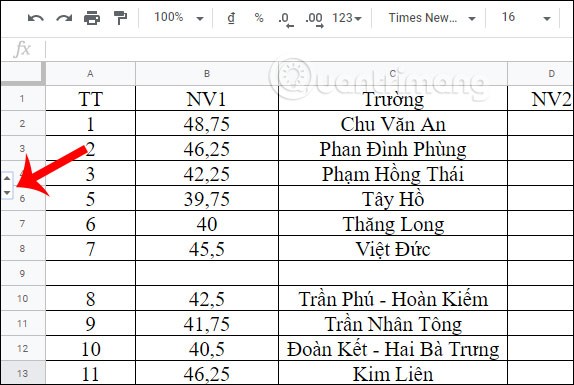
Zamrażanie wierszy, kolumn i ukrywanie wierszy i kolumn w Arkuszach Google jest bardzo proste i łatwe. Po wykonaniu tej czynności użytkownicy nie będą mogli wykonywać operacji na zablokowanych lub ukrytych obszarach, co ułatwi uporządkowanie tabeli danych.
Powodzenia!
W tym artykule pokażemy Ci, jak odzyskać dostęp do dysku twardego w przypadku awarii. Sprawdźmy!
Na pierwszy rzut oka AirPodsy wyglądają jak każde inne prawdziwie bezprzewodowe słuchawki douszne. Ale wszystko się zmieniło, gdy odkryto kilka mało znanych funkcji.
Firma Apple wprowadziła system iOS 26 — dużą aktualizację z zupełnie nową obudową ze szkła matowego, inteligentniejszym interfejsem i udoskonaleniami znanych aplikacji.
Studenci potrzebują konkretnego typu laptopa do nauki. Powinien być nie tylko wystarczająco wydajny, aby dobrze sprawdzać się na wybranym kierunku, ale także kompaktowy i lekki, aby można go było nosić przy sobie przez cały dzień.
Dodanie drukarki do systemu Windows 10 jest proste, choć proces ten w przypadku urządzeń przewodowych będzie się różnić od procesu w przypadku urządzeń bezprzewodowych.
Jak wiadomo, pamięć RAM to bardzo ważny element sprzętowy komputera, który przetwarza dane i jest czynnikiem decydującym o szybkości laptopa lub komputera stacjonarnego. W poniższym artykule WebTech360 przedstawi Ci kilka sposobów sprawdzania błędów pamięci RAM za pomocą oprogramowania w systemie Windows.
Telewizory Smart TV naprawdę podbiły świat. Dzięki tak wielu świetnym funkcjom i możliwościom połączenia z Internetem technologia zmieniła sposób, w jaki oglądamy telewizję.
Lodówki to powszechnie stosowane urządzenia gospodarstwa domowego. Lodówki zazwyczaj mają dwie komory: komora chłodna jest pojemna i posiada światło, które włącza się automatycznie po każdym otwarciu lodówki, natomiast komora zamrażarki jest wąska i nie posiada światła.
Na działanie sieci Wi-Fi wpływa wiele czynników poza routerami, przepustowością i zakłóceniami. Istnieje jednak kilka sprytnych sposobów na usprawnienie działania sieci.
Jeśli chcesz powrócić do stabilnej wersji iOS 16 na swoim telefonie, poniżej znajdziesz podstawowy przewodnik, jak odinstalować iOS 17 i obniżyć wersję iOS 17 do 16.
Jogurt jest wspaniałym produktem spożywczym. Czy warto jeść jogurt codziennie? Jak zmieni się Twoje ciało, gdy będziesz jeść jogurt codziennie? Przekonajmy się razem!
W tym artykule omówiono najbardziej odżywcze rodzaje ryżu i dowiesz się, jak zmaksymalizować korzyści zdrowotne, jakie daje wybrany przez Ciebie rodzaj ryżu.
Ustalenie harmonogramu snu i rutyny związanej z kładzeniem się spać, zmiana budzika i dostosowanie diety to niektóre z działań, które mogą pomóc Ci lepiej spać i budzić się rano o odpowiedniej porze.
Proszę o wynajem! Landlord Sim to mobilna gra symulacyjna dostępna na systemy iOS i Android. Wcielisz się w rolę właściciela kompleksu apartamentowego i wynajmiesz mieszkania, a Twoim celem jest odnowienie wnętrz apartamentów i przygotowanie ich na przyjęcie najemców.
Zdobądź kod do gry Bathroom Tower Defense Roblox i wymień go na atrakcyjne nagrody. Pomogą ci ulepszyć lub odblokować wieże zadające większe obrażenia.













